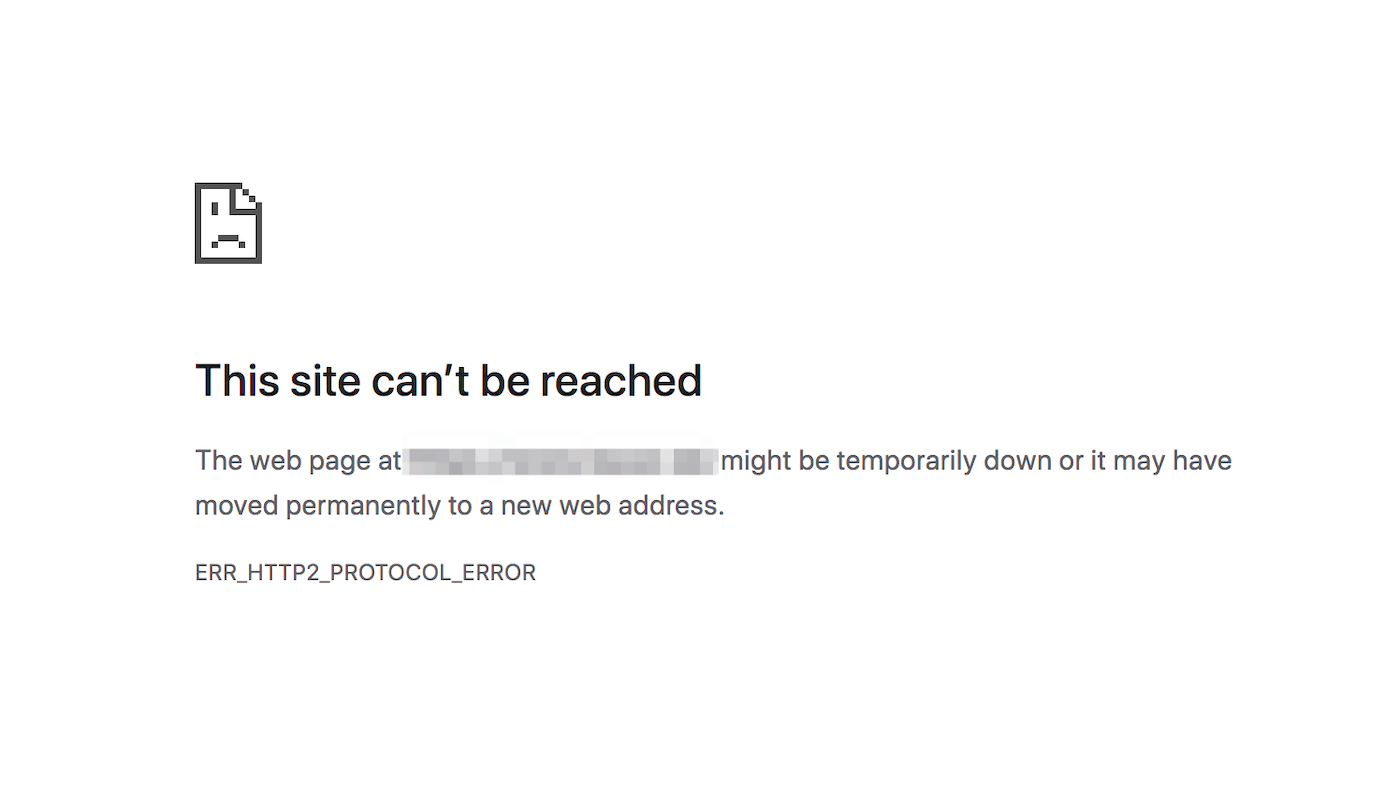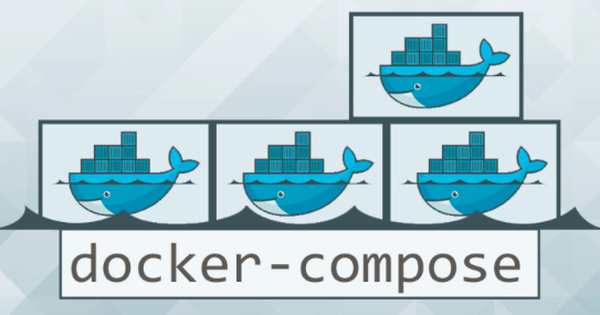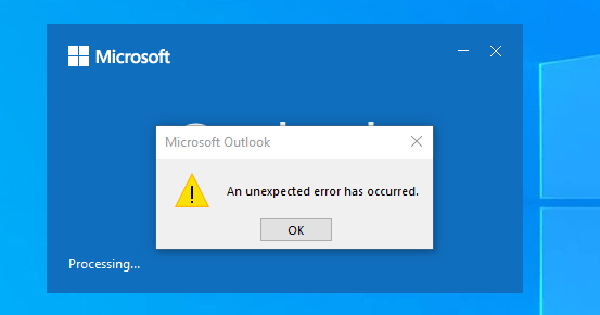ERR_HTTP2_PROTOCOL_ERROR là lỗi gì và cách khắc phục ra sao?
Lỗi ERR_HTTP2_PROTOCOL_ERROR là một trong những vấn đề phổ biến mà người dùng có thể gặp phải khi truy cập các trang web. Lỗi này xảy ra khi có sự cố trong giao tiếp giữa trình duyệt và máy chủ web thông qua giao thức HTTP/2, phiên bản mới nhất của giao thức HTTP, được thiết kế để cải thiện hiệu suất truyền tải dữ liệu.
Vậy nguyên nhân xuất hiện lỗi này là gì và làm sao để khắc phục? Cùng Bizfly Cloud tìm hiểu trong bài viết dưới đây.
Err_http2_pro tocol_error là lỗi gì?
Err_http2_pro tocol_error xảy ra khi cấu hình sai trình duyệt web hoặc không tạo được kết nối an toàn giữa máy khách và máy chủ thông qua giao thức SSL/TLS. Khi lỗi này xảy ra sẽ có thông báo "This site can’t provide a secure connection" trên màn hình. Err_http2_pro tocol_error xảy ra đồng nghĩa với việc website sẽ không truy cập được.
Ngoài thông báo "This site can’t provide a secure connection", trên một số trình duyệt sẽ có những thông báo khác nhau như:
Trên Google Chrome: "This site can’t provide a secure connection" hoặc "Your connection is not private"
● Firefox: "Your connection is not secure".
● Safari: "Safari can’t verify the identity of the website".
● Microsoft Edge: "There is a problem with your website’s security certificate"
Nguyên nhân nào gây ra lỗi Err_http2_protocol_error?
Lỗi Err_http2_pro tocol_error có thể xảy ra do một trong các nguyên nhân sau:
● Phần mềm không tương thích, lỗi thời: Nếu bạn sử dụng các phiên bản trình duyệt quá cũ, bạn sẽ không thể truy cập một vài website vì trình duyệt không tương thích được.
● Bộ nhớ đệm hỏng dữ liệu: Tập tin của bộ nhớ đệm bị bỏng sẽ ngăn không cho các website xác thành thành công thiết bị.
● Tiện ích mở rộng: Các tiện ích mở rộng làm gián đoạn giao tiếp giữa máy của bạn với máy chủ của website nên bạn không thể tải web đúng cách.
● Các phần mềm diệt virus hoặc tường lửa: Một vài trang web có cài đặt bảo mật nên một số phần mềm của bên thứ ba có thể ngăn bạn truy cập vào.
Các biện pháp khắc phục lỗi Err_http2_protocol_error
Đối với lỗi trên trình duyệt
Khi gặp lỗi err_http2_protocol_error, bạn có thể bắt đầu khắc phục bằng các bước đơn giản. Đầu tiên, thử làm mới trang web bằng phím F5. Nếu trang web tạm thời gặp sự cố, cách này có thể giải quyết lỗi.
Ngoài ra, hãy thử truy cập trang web bằng trình duyệt khác hoặc đóng bớt các tab đang mở. Nếu lỗi vẫn xảy ra, tiếp tục với các phương pháp khắc phục khác.
1. Cập nhật trình duyệt
Nếu bạn đang sử dụng trình duyệt lỗi thời, điều này có thể gây ra lỗi giao thức HTTP/2 do không tương thích. Để khắc phục, hãy cập nhật trình duyệt của bạn.
Với Google Chrome, nhấn vào biểu tượng ba chấm ở góc trên bên phải và chọn "Cập nhật Google Chrome." Nếu không thấy nút cập nhật, hãy vào "Trợ giúp" > "Giới thiệu về Google Chrome" để kiểm tra bản cập nhật.
Nếu bạn dùng Google Chrome trên di động, mở App Store hoặc Play Store để kiểm tra và cài đặt bản cập nhật.
2. Xóa dữ liệu trình duyệt
Khi gặp sự cố kết xuất, bạn nên xóa dữ liệu trình duyệt, bao gồm bộ nhớ cache, cookie và lịch sử nhằm giúp xác thực thiết bị với các trang web. Dưới đây là cách xóa dữ liệu tìm kiếm ở một số trình duyệt phổ biến:
● Đối với Google Chrome, vào More Tools > Clear Browsing Data và chọn xóa Cached images and files, cũng như lịch sử và cookie.
● Với Safari, chọn Safari > Xóa lịch sử và chọn khoảng thời gian để xóa bộ nhớ cache, cookie và dữ liệu.
● Trong Mozilla Firefox, nhấn vào biểu tượng hamburger, chọn Lịch sử và sau đó Xóa lịch sử gần đây, nhớ tích chọn Cache.
Sau khi xóa dữ liệu, thử truy cập lại trang web. Nếu vẫn gặp lỗi err_http2_protocol_error, bạn cần tìm các giải pháp khác.
3. Mở cửa sổ trình duyệt riêng tư hoặc ẩn danh
Khi bạn truy cập một trang web mới, trình duyệt lưu thông tin trong bộ nhớ đệm để tăng tốc độ tải khi quay lại. Do đó, bạn có thể tránh xóa bộ nhớ đệm khi gặp lỗi giao thức HTTP/2 bằng cách mở trình duyệt ở chế độ riêng tư hoặc ẩn danh.
Trong Google Chrome, vào menu và chọn Cửa sổ ẩn danh mới. Từ đó, hãy thử truy cập lại trang web. Đây là một giải pháp tạm thời giúp bạn không phải xóa bộ nhớ đệm hay vô hiệu hóa tiện ích mở rộng.
4. Vô hiệu hóa hoặc gỡ cài đặt Tiện ích mở rộng trên trình duyệt
Các tiện ích mở rộng của bên thứ ba có thể ảnh hưởng đến cách trình duyệt tương tác với trang web, dẫn đến lỗi err_http2_protocol_error. Bạn nên thử tắt các tiện ích này để kiểm tra.
Trong Google Chrome, vào Thêm công cụ > Tiện ích mở rộng. Tại đây, hãy tắt từng tiện ích mở rộng bằng cách sử dụng các công tắc ở góc dưới bên phải. Sau khi tắt, thử truy cập lại trang web gặp lỗi.
Nếu trang tải thành công, hãy quay lại trang Tiện ích mở rộng và bật từng tiện ích một, kiểm tra xem lỗi có xuất hiện lại không. Khi tìm ra tiện ích gây ra vấn đề, xem xét việc xóa nó hoàn toàn.
5. Tắt giao thức QUIC
QUIC (Quick UDP Internet Connections) là giao thức mạng mã hóa do Google phát triển, nhằm tăng tốc độ và bảo mật lưu lượng HTTP. Hiện chỉ có 8% trang web sử dụng QUIC, do đó, những trang không cấu hình cho loại lưu lượng này có thể gây ra lỗi HTTP/2.
Để giải quyết vấn đề, bạn có thể tắt giao thức QUIC trong trình duyệt.
Trong Chrome, nhập vào thanh địa chỉ: chrome://flags/#enable-quic Tìm mục Experimental QUIC protocol và đặt thành Disabled. Sau đó, khởi động lại trình duyệt để áp dụng thay đổi và kiểm tra trang web không tương thích.
6. Khôi phục cài đặt mặc định của trình duyệt
Khi sử dụng Google Chrome, những trục trặc nhỏ có thể làm thay đổi cài đặt mặc định, dẫn đến lỗi như err_http2_protocol_error. Để khôi phục trình duyệt về mặc định, bạn hãy làm như sau:
● Mở Cài đặt.
● Truy cập tab Đặt lại cài đặt ở bên trái và chọn Khôi phục cài đặt về mặc định ban đầu.
● Xác nhận để xóa cài đặt hiện tại. Lưu ý rằng thao tác này sẽ xóa lịch sử tìm kiếm, trang khởi động, tiện ích mở rộng, và dấu trang, đưa trình duyệt về trạng thái ban đầu.
Ngoài ra, bạn có thể thiết lập lại cài đặt thử nghiệm bằng cách vào: chrome://flags/
Tại đây, chọn Đặt lại tất cả để khôi phục các tính năng thử nghiệm về cài đặt mặc định.
Đối với lỗi trên thiết bị
1. Đặt lại ngày giờ của thiết bị
Việc hiển thị đúng ngày và giờ trên thiết bị rất quan trọng, vì thông tin không chính xác có thể dẫn đến lỗi err_http2_protocol_error.
● Trên Windows, nhấp chuột phải vào đồng hồ ở góc dưới bên phải và chọn Điều chỉnh ngày và giờ. Nếu thời gian không tự động đúng, tắt Đặt thời gian tự động và đảm bảo múi giờ chính xác. Sau đó, nhấp Thay đổi để đặt ngày và giờ thủ công.
● Trên Mac, nhấp vào menu Apple và chọn System Preferences. Tìm Date & Time, nhấp vào ổ khóa để thay đổi, bỏ chọn Đặt ngày và giờ tự động, và nhập giá trị chính xác. Sau khi điều chỉnh, hãy thử truy cập lại trang web!
2. Cập nhật hệ điều hành
Nếu thiết bị của bạn chưa được cập nhật trong thời gian dài, điều này có thể gây ra vấn đề về hiệu suất và xung đột với các trang web. Để khắc phục, hãy kiểm tra và cài đặt các bản cập nhật gần đây.
● Trên macOS: Thực hiện sao lưu, sau đó vào System Preferences > Software Update. Bạn sẽ thấy các bản cập nhật có sẵn; nhấp vào Cập nhật ngay để cài đặt.
● Trên Windows: Vào Bắt đầu > Cài đặt > Cập nhật Windows và cài đặt bản cập nhật mới nhất.
Sau khi cập nhật, kiểm tra xem lỗi HTTP/2 đã được khắc phục chưa. Nếu vẫn gặp vấn đề, hãy thử các phương pháp khác.
3. Xóa DNS
Hệ thống tên miền (DNS) hoạt động như một chỉ mục cho các trang web và địa chỉ IP của chúng. Khi truy cập một trang web, thông tin này sẽ được lưu vào cơ sở dữ liệu, giúp tăng tốc độ tải cho các trang được truy cập lại.
Nếu gặp lỗi err_http2_protocol_error, bạn có thể xóa bộ nhớ đệm DNS để loại bỏ địa chỉ IP và dữ liệu DNS khác khỏi máy tính.
● Trên macOS: Mở Terminal và nhập lệnh: sudo killall -HUP mDNSResponder
● Trên Windows: Mở Command Prompt và dán lệnh: ipconfig /flushdns
Bạn sẽ nhận được thông báo xác nhận sau khi bộ đệm DNS đã được xóa!
4. Kiểm tra các phần mềm diệt virus
Để bảo vệ máy tính khi duyệt web, bạn có thể đã cài đặt phần mềm diệt vi-rút. Mặc dù chúng mang lại nhiều lợi ích, nhưng đôi khi phần mềm này có thể sai sót và đánh dấu ứng dụng hợp lệ là độc hại, gây cản trở quyền truy cập vào một số trang web.
Nếu các biện pháp trước đó không hiệu quả, hãy kiểm tra phần mềm diệt vi-rút của bạn. Mở thông báo để xem các vấn đề bảo mật mới và kiểm tra danh sách cách ly để xác định xem có ứng dụng nào không mong muốn bị gắn cờ. Nếu có, bạn có thể cần tạm thời tắt phần mềm diệt vi-rút của mình.
Kết luận
Để khắc phục lỗi ERR_HTTP2_PROTOCOL_ERROR, người dùng có thể thực hiện một số bước đơn giản như cập nhật trình duyệt, xóa bộ nhớ cache, hoặc kiểm tra cấu hình máy chủ. Nếu các biện pháp này không hiệu quả, người dùng có thể cần xem xét đến việc điều chỉnh các cài đặt bảo mật hoặc thậm chí liên hệ với nhà cung cấp dịch vụ hosting để được hỗ trợ.